Excel巧用“色阶”洞察数据变化和趋势
时间:2014-04-22 06:57:44来源:网络整理
工作人员往往需要对保存在Excel中的大量数据进行分析和总结,以发现数据的趋势和意义。例如,在如图1所示的销售业绩表中,如何快速展现各个员工在1~3月份的销售对比情况呢?
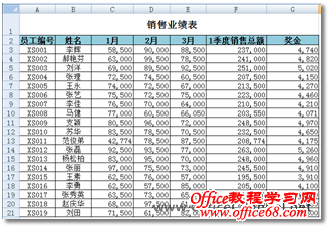
图1 销售业绩表
Microsoft Office Excel 2007的“色阶”功能可以利用颜色的变化表示数据值的高低,帮助您迅速了解销售数据的分布趋势。
(1)在Excel工作表中选中销售数据区域,然后在功能区的“开始”选项卡中,单击“样式”功能组中的【条件格式】按钮。
(2)在“条件格式”的下拉列表中选择【色阶】︱【红-黄-绿色阶】命令,如图2所示,Excel工作表中所选定的数据区域就立即用指定的色阶格式显示出来了。

图2 利用“色阶”分析员工销售业绩表
本类热门


